Bu öğreticide, Fotoğraflarınızı Lightroom mobile'a nasıl aktaracağınızı, düzenleyeceğinizi ve sosyal medyada paylaşmak için nasıl dışa aktaracağınızı öğreneceksiniz. DLSR fotoğraf makinanızdan veya akıllı telefonunuzdan görüntülerle çalışıyor olun, Lightroom size geniş fotoğraf düzenleme ve yönetim seçenekleri sunar.
Öne Çıkanlar
- Lightroom mobile, RAW dosyalar dahil olmak üzere fotoğrafların kolayca alınıp verilmesini sağlar.
- Doğrudan akıllı telefonunuzda fotoğrafları düzenleyebilir ve sosyal medya için optimize edebilirsiniz.
- Fotoğrafları bir SD karttan veya diğer kaynaklardan alma işlemi karmaşık ve verimlidir.
Adım Adım Kılavuz
1. Fotoğrafları dışa aktarma
Düzenlenmiş fotoğrafları Lightroom mobile'da dışa aktarmak kolay bir süreçtir. Üste paylaşım butonuna tıklayarak başlıyorsunuz. Bu işlem, "Fotoğraflara Kaydet" seçeneğini seçebileceğiniz bir menüyü açar. Burada görüntüleri küçük boyutta (2048 piksel) veya maksimum kullanılabilirlikte dışa aktarabileceğinizi seçebilirsiniz. Fotoğrafları tam çözünürlükte kaydetmek için en yüksek sürümü seçiyorsunuz.
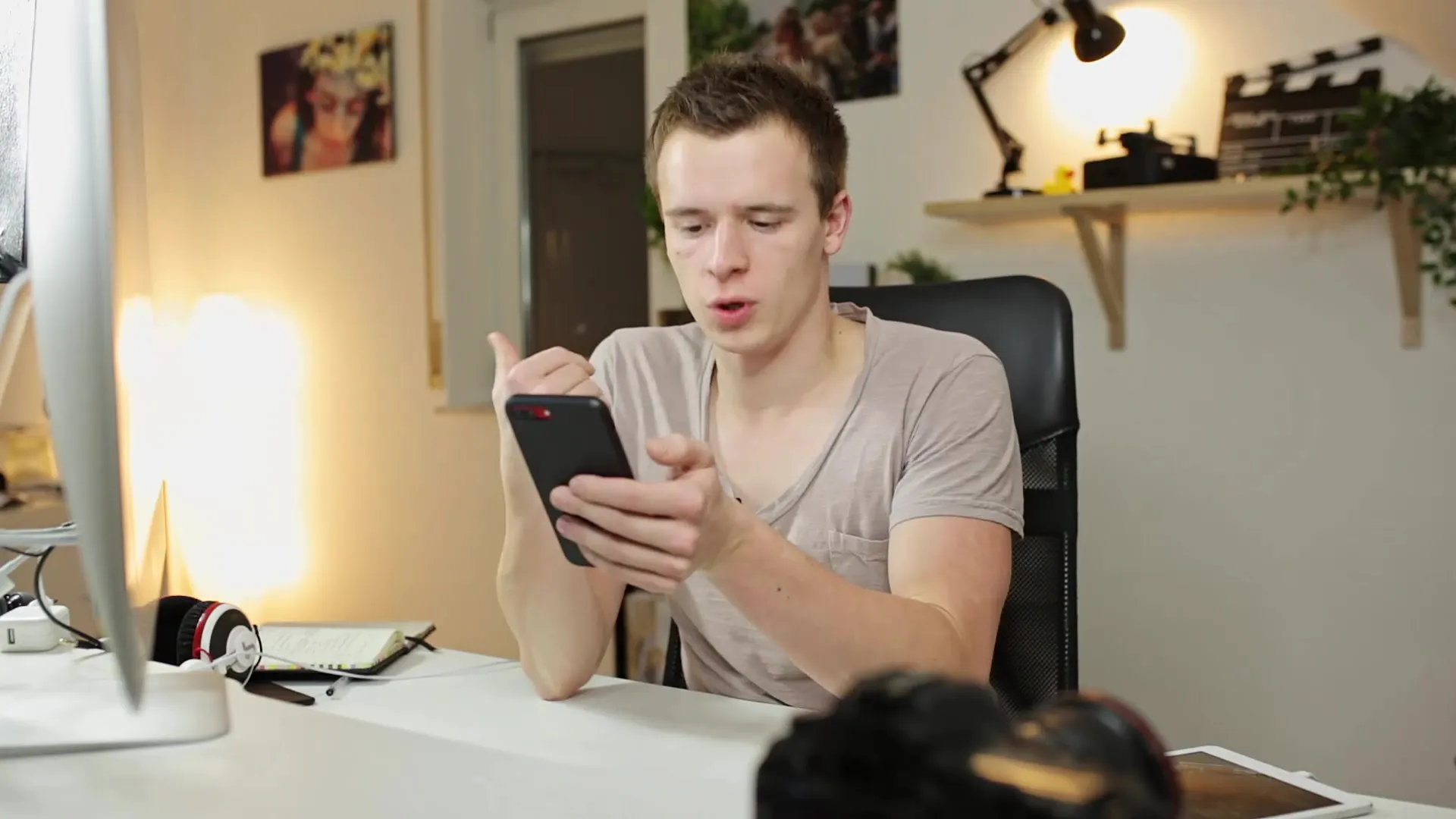
Seçiminizi yaptıktan sonra Kaydet butonuna tıklıyorsunuz. Görüntü şimdi kısa bir süre renderlanacak ve normal fotoğraf albümünüzde saklanacak. Sosyal medya için fotoğraflarınızı dışa aktarırken, bu özellik oldukça yararlıdır çünkü standart boyut genellikle çoğu platform için yeterlidir.
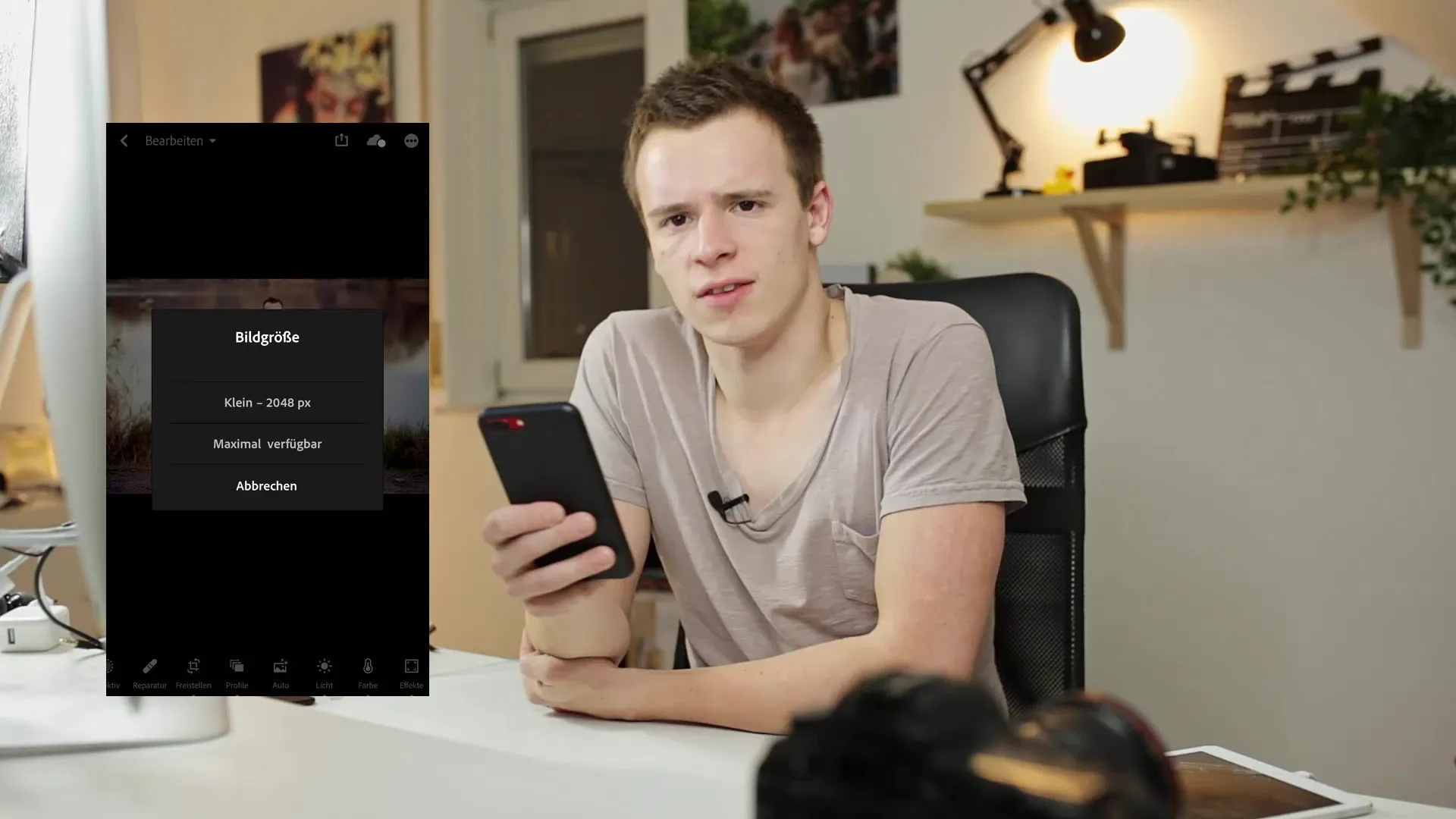
2. Birden Fazla Fotoğrafı Aynı Anda Dışa Aktarma
Lightroom mobile, birden fazla fotoğrafı aynı anda dışa aktarmanıza da olanak sağlar. Bunun için sağ üst köşedeki üç noktaya tıklıyor ve "Seçim Yap"ı seçiyorsunuz. Şimdi dışa aktarmak istediğiniz fotoğrafları seçebilirsiniz. Seçim yapma işleminden sonra tekrar Paylaşım butonuna tıklıyor ve maksimum kullanılabilirlik seçeneği ile "Fotoğraflara Kaydet"i seçiyorsunuz. Seçilen fotoğraflar şimdi tam kalitede saklanacak.
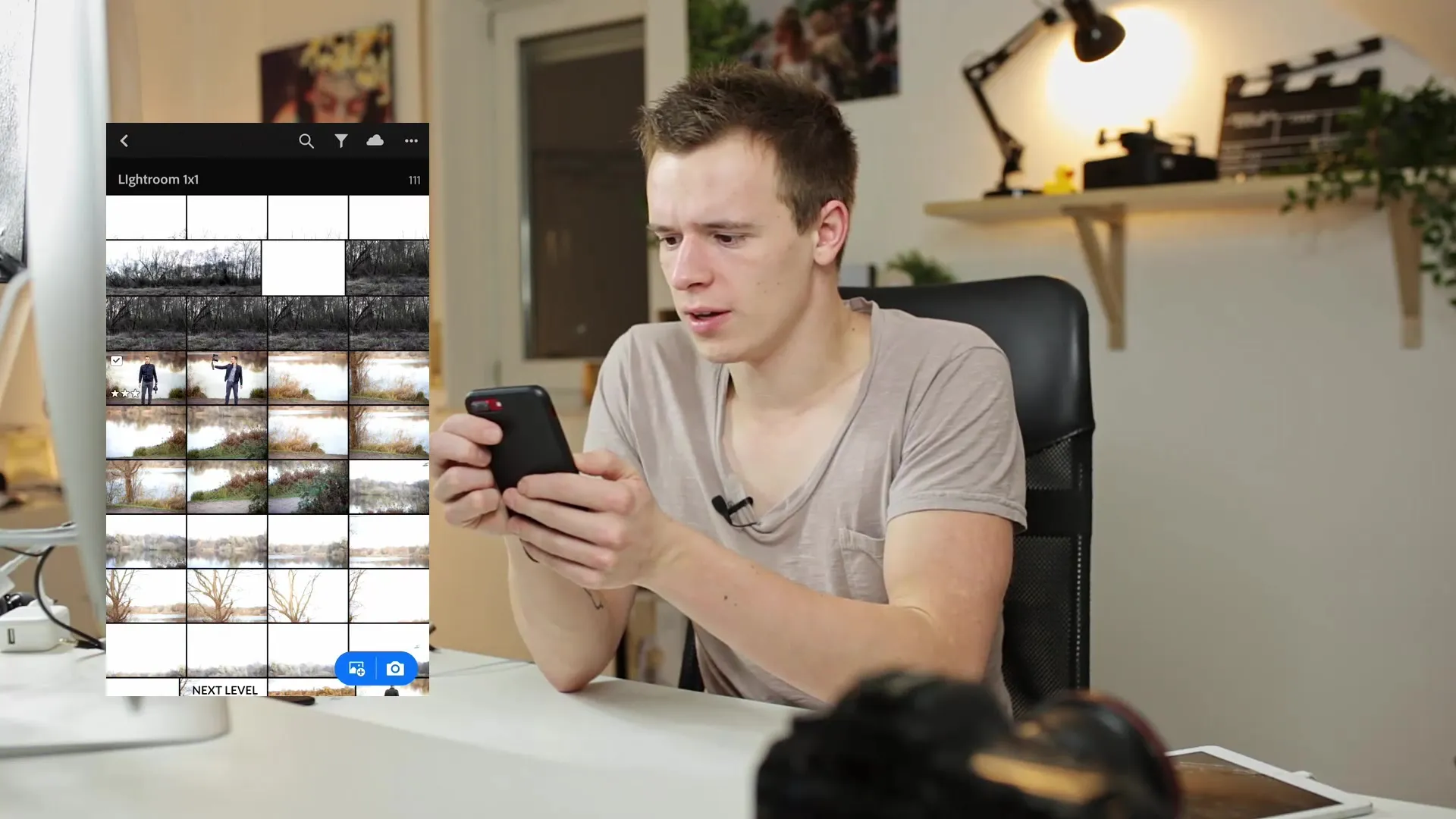
3. Fotoğrafları İçe Aktarma
Şimdi fotoğrafları, özellikle bir SD karttan aktarmaya gelelim. Bunun için akıllı telefonunuza bağlanabilen uygun bir cihaza ihtiyacınız var. Bu öğreticide bir iPhone kullandık. SD kartını bağladıktan sonra, istediğiniz dosyaları seçebileceğiniz size bir içe aktarma iletişim kutusunu göreceksiniz.

Bu örnekte, yüksek görüntü kalitesi sunan RAW dosyalarını içe aktarıyorum. Gerekli dosyaları seçerek ve "İçe Aktar"ı tıklayarak birden fazla fotoğrafı aynı anda içe aktarabilirsiniz. Kısa bir süre sonra fotoğraflarınız fotoğraf kütüphanenizde mevcut olacaktır.
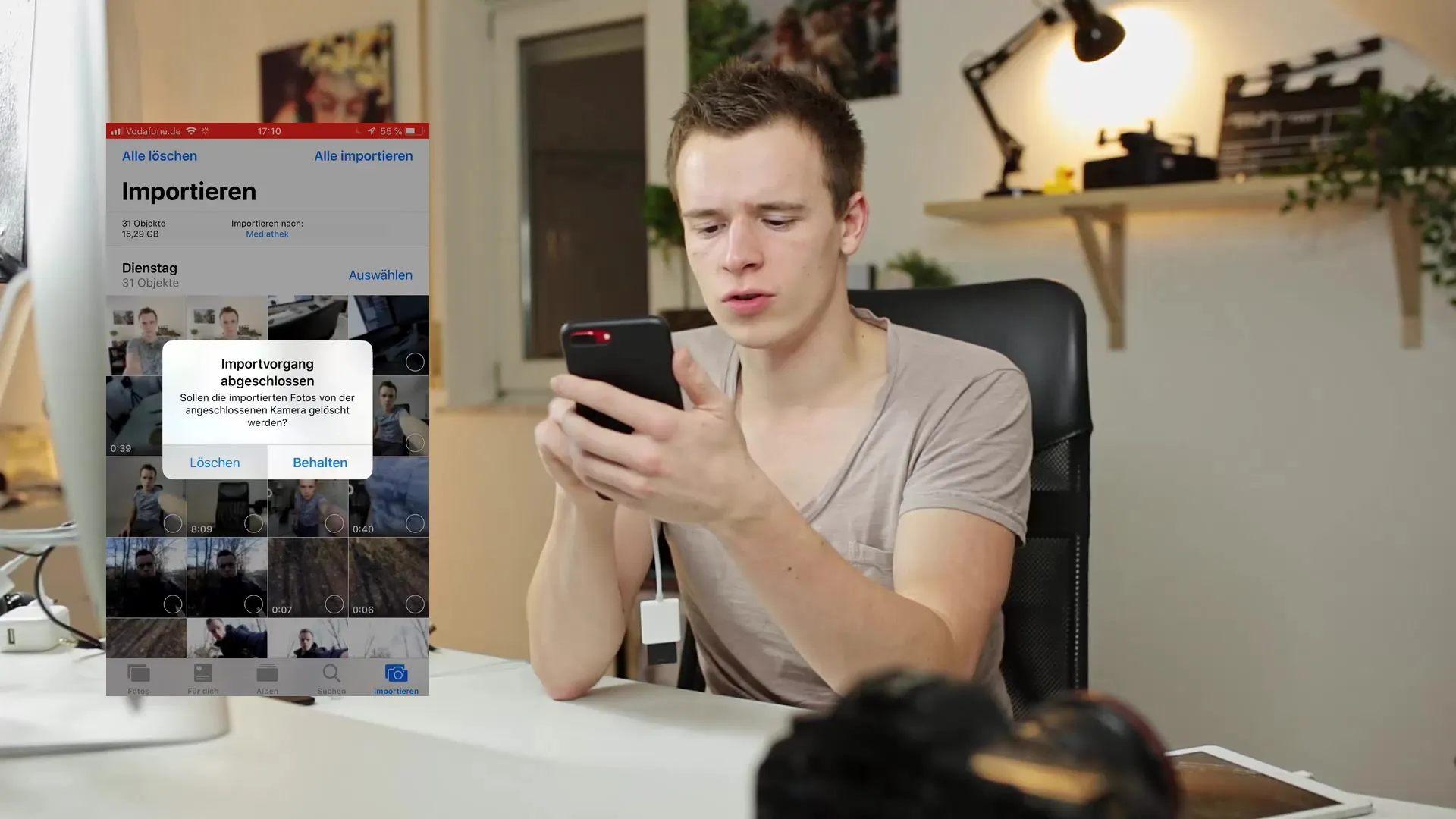
4. Fotoğraf Kütüphanesinden Resimleri Geri Getirme
İçe aktarıldıktan sonra, içeri aktarılan görüntülerin doğrudan Lightroom'da mevcut olmadığını bilmek önemlidir. Bu fotoğrafları Lightroom'a içe aktarmak için Lightroom'a gitmeniz gerekmektedir. Bunun için uygulamadaki artı simgesine tıklayarak İçe Aktar düğmesini seçiyorsunuz. Hem önceden aktarılan görüntüleri hem de şimdi düzenlemeye hazır RAW dosyalarını görürsünüz.
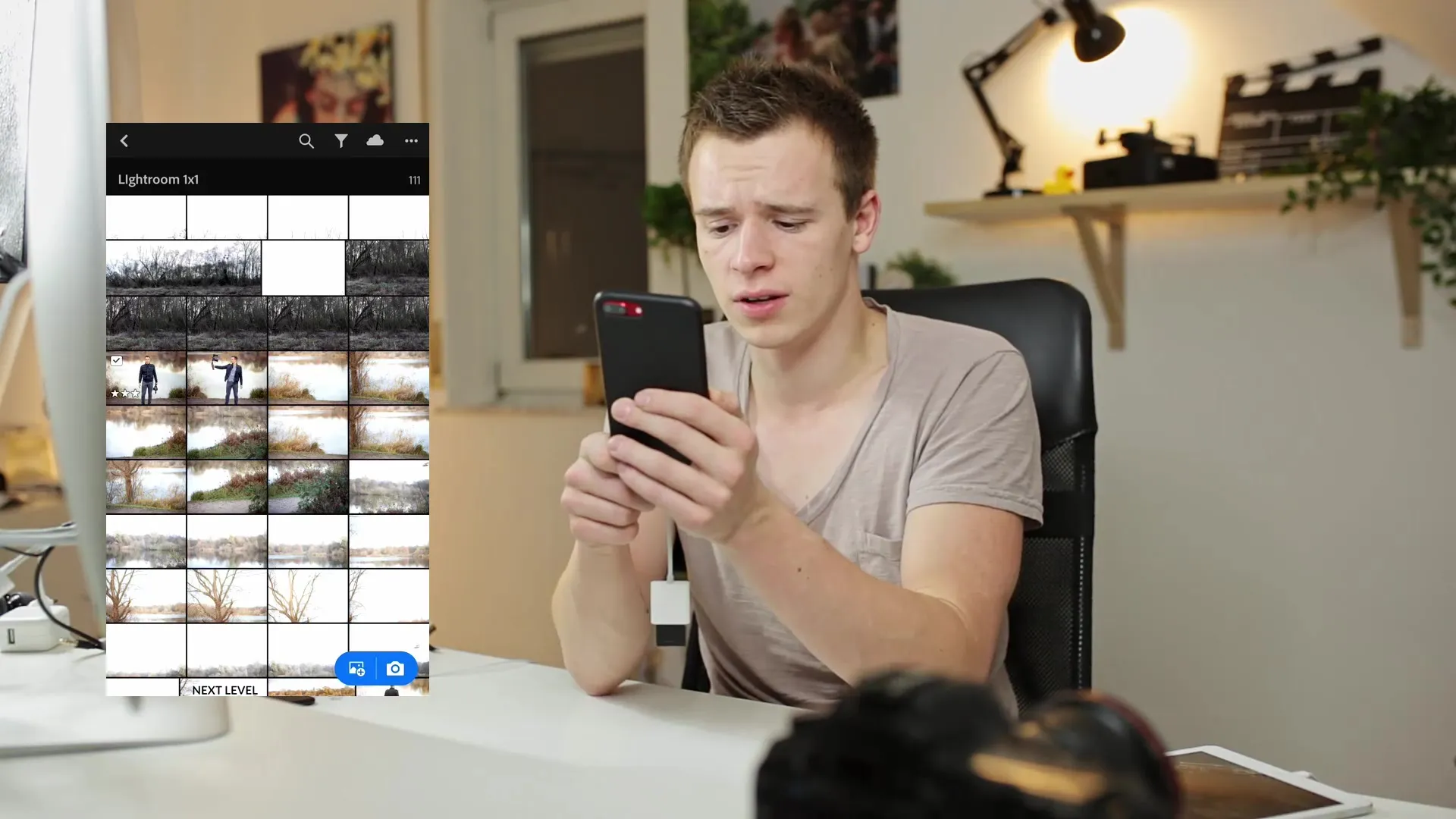
İstediğiniz RAW dosyalarını seçin ve albümünüze ekleyin. Bu adım biraz zaman alır çünkü RAW dosyaları daha büyük ve işlenmesi daha uzun sürer.
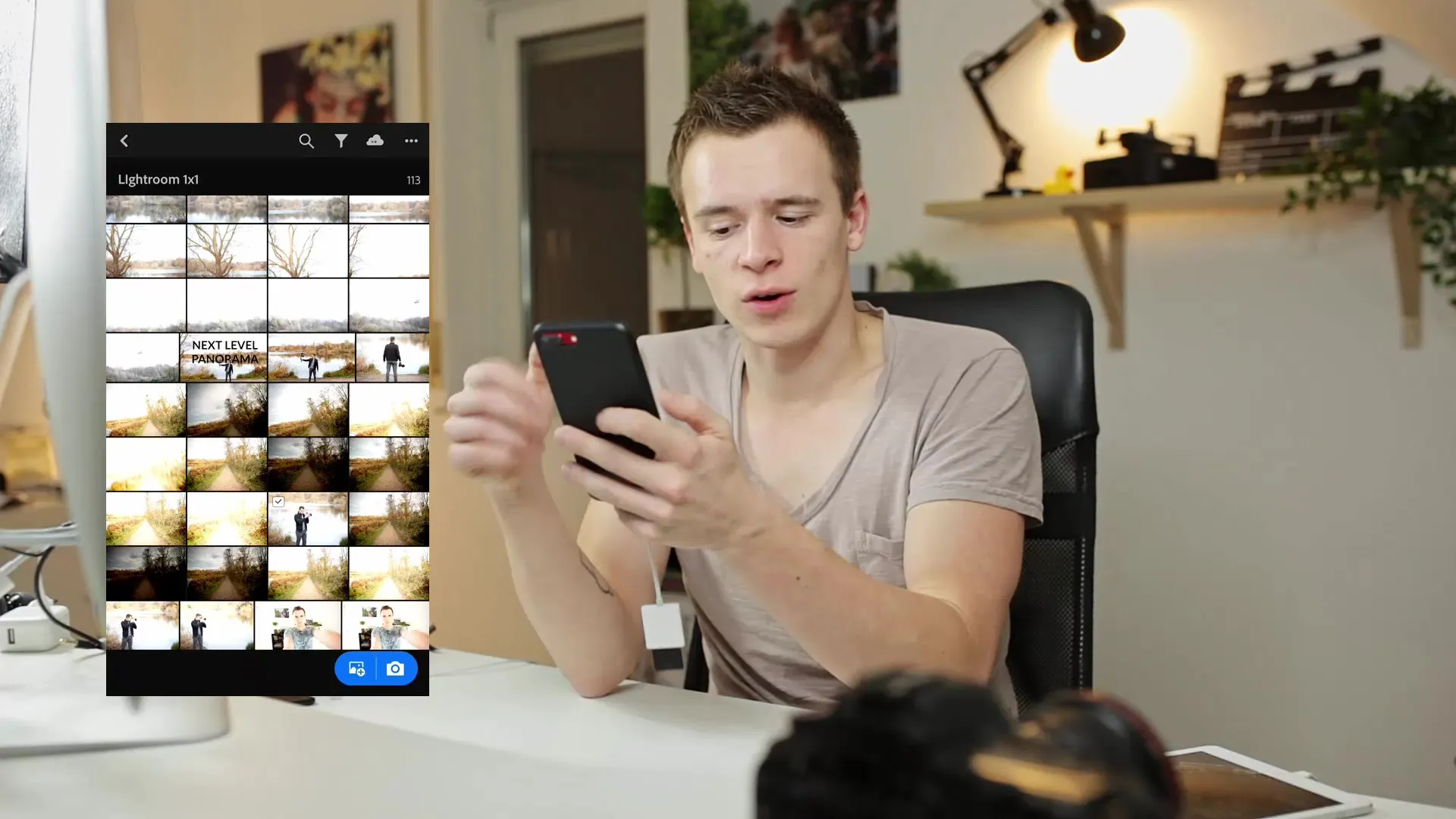
5. RAW Dosyaları Düzenleme
RAW dosyaları içe aktarıldıktan sonra, bunları profesyonelce düzenleyebilirsiniz. Lightroom mobile, beyaz dengesini ve pozunu ayarlamanın yanı sıra diğer ayarlamaları yapmanıza olanak tanır. Düzenleme işlemi doğrudan akıllı telefonunuzda yapılabilir ve hareket halindeyken hızlı ayarlamalar yapmanızı sağlar. Sonucu yeniden dışa aktarabilir veya doğrudan sosyal medyada paylaşabilirsiniz.

6. Lightroom mobil Kullanımına Sonuç
Lightroom mobil, yolculuk halindeyken fotoğrafları düzenlemek isteyen fotoğraf meraklıları için mükemmel bir çözümdür. Fotoğrafları kolayca içe aktarabilir, profesyonel bir şekilde düzenleyebilir ve doğrudan akıllı telefonundan çıkartabilirsin. Uygulamayı özellikle bilgisayarınızda çalışamadığınızda son derece kullanışlı hale getiriyor.
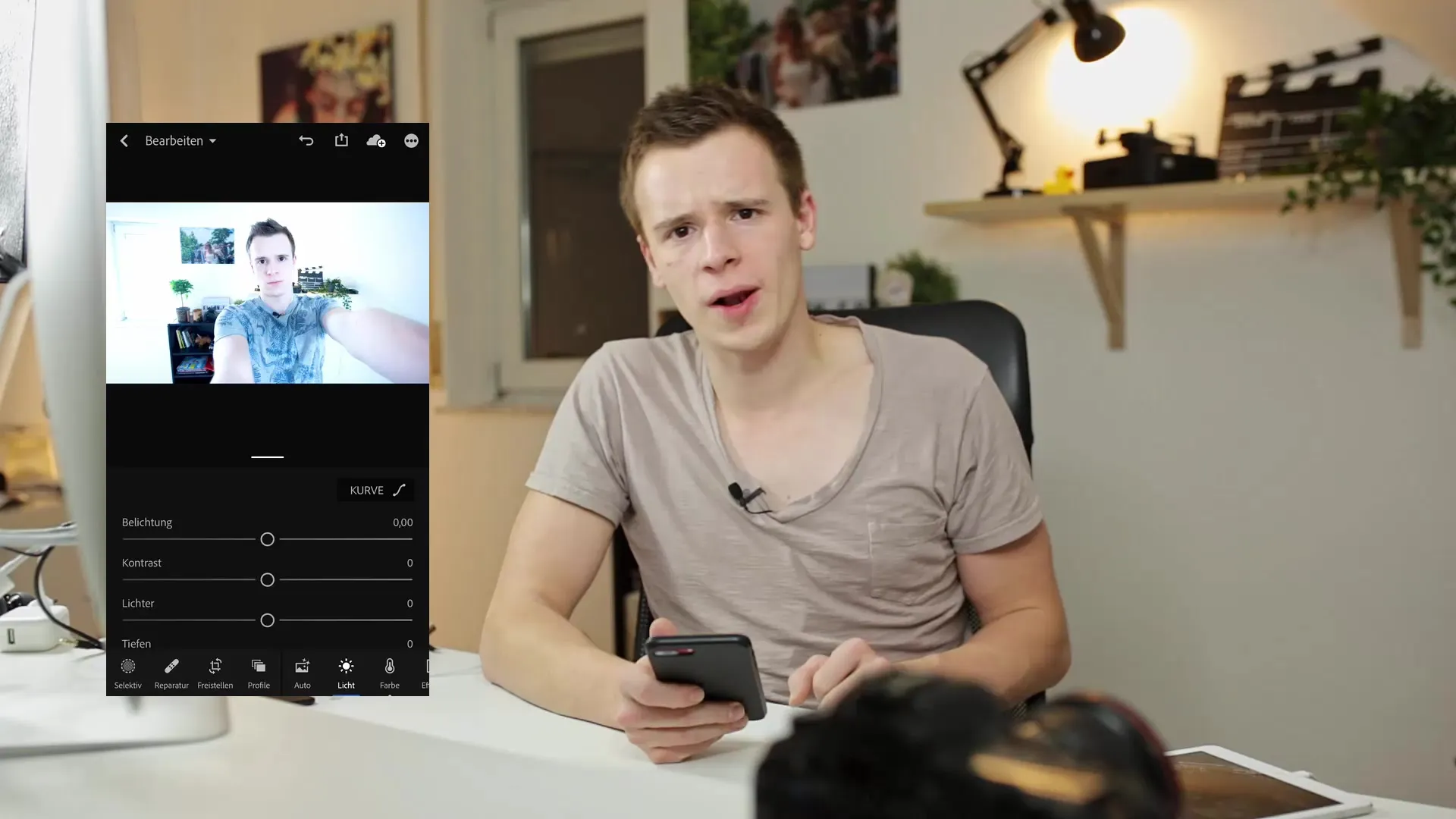
Özet
Bu kılavuzda, Lightroom mobil'de fotoğraf içe aktarmanın, düzenlemenin ve ardından dışa aktarmanın ne kadar kolay olduğunu öğrendin. Doğru ayarlarla uygulamayı kullanarak, farklı cihazlar arasında sorunsuz geçiş yapabilir ve resimlerinizi sosyal medya için optimum şekilde hazırlayabilirsiniz.
Sıkça Sorulan Sorular
Lightroom mobil'e nasıl fotoğraf içe aktarabilirim?SD kartınızı akıllı telefonunuza takarak veya fotoğrafları doğrudan fotoğraf kitaplığına aktararak fotoğrafları içe aktarabilirsiniz.
Lightroom mobil'de RAW dosyalarını düzeltebilir miyim?Evet, Lightroom mobil RAW dosyalarını destekler ve kapsamlı düzenleme araçları sunar.
Birden fazla resmi nasıl aynı anda dışa aktarabilirim?Lightroom mobil'de istediğiniz resimleri seçin, Paylaş düğmesine tıklayın ve tam boyutta kaydetmek için dışa aktarma seçeneğini seçin.


